Салон штор в Санкт-Петербурге
Ремонт битых пикселей
Как я убрал битые пиксели 💻
Началось лето, жара и новые приколы. У меня однокомнатная квартира и, прикиньте себе, я решил поставить второй компьютер на кухню с мониторчиком TFT 19 дюймов! А причём тут лето и битые пиксели? А вот причём. 36 градусов на улице, печка, духовка и высокая влажность сделали своё чёрное дело – на мониторе появилась парочка битых пикселей.
Битые пиксели это постоянно светящиеся или наоборот — не работающие точки или части точки (субпиксели) на мониторе. Если пиксель совсем не работает, то он выглядит всегда чёрным и заметен только на белых и светлых тонах. Это самый безобидный вид битых пикселей, но он практически не поддаётся лечению.
Наиболее распространены битые субпиксели – это когда постоянно светится яркая красная, синяя, зелёная, жёлтая, бирюзовая или пурпурная точка. Их ещё называют «застрявшие» пиксели (stuck pixels). Если такой пиксель вылазит на видном месте – то очень раздражает, особенно красный 🙂 Если глючат сразу все три субпикселя, то на экране будет светиться белая точка.
Кстати, дефектные пиксели могут как появляться, так и сами исчезать. На моём основном мониторе от самой покупки было три разноцветных точки в районе середины экрана. При покупке я их или не заметил, или они появились уже дома, не знаю. Но заморачиваться на этот счёт я не стал, т.к. они абсолютно не были заметны для глаз, если не всматриваться. За 4 года работы с этим монитором я их ни разу не заметил, хотя они были посередине экрана.
Я думаю это из-за того, что мой монитор на матрице MVA, а не на распространённой TN. Наверное, специфика матрицы такая, что мелкие дефекты не заметны. Так вот, недавно решил проверить, можно ли эти пиксели убрать новым способом. Стал проверять – а их нет! Ушли куда-то все строем 🙂
Программы для восстановления битых пикселей
Про высокотехнологические методы, применяемые только в лабораториях, не стоит говорить. А возможно ли в принципе избавиться от разноцветных точек в домашних условиях? ДА, это возможно! И я сам в этом убедился. Существует два способа устранения битых пикселей – программный и механический.
Восстановление происходит за счёт быстрой смены цветов смежных пикселей. Благодарю этому процессу на субпиксели подаётся большое количество энергии и они оживают. Данная технология обещает восстановить от 55% до 90% «застрявших пикселей». Правда, на каждый случай может понадобиться разное количество времени, придётся поэкспериментировать, если с набегу убрать повреждённые пиксели не получиться. Под экспериментами подразумевается изменение скорости смены цветов и время работы программы.
Восстановленный пиксель через некоторое время может снова «застрять», особенно в жаркую погоду. Тогда процесс лечения нужно будет повторить. В некоторых случаях такой пиксель невозможно полностью вылечить.
UndeadPixel подойдёт большинству
Переходим на официальный сайт и скачиваем установщик программы. Я рекомендую именно версию для установки, а не портативную.
Скачать UDPixel
В главном окне программы предлагается для начала найти битые пиксели с помощью заливки экрана однотонными цветами: красным, лайм, синим, белым, чёрным и жёлтым. Разные битые пиксели будут видны на разных фонах. Если вы уже знаете, где ваши пиксели, то сразу переходим к восстановлению.
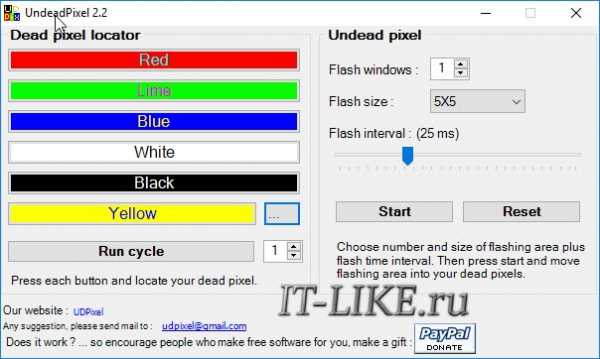
Работает UDPixel так: появляется квадратик, в котором быстро меняются цвета, т.е. там работает алгоритм восстановления пикселей, и нам нужно переместить этот квадратик на проблемное место экрана. В разделе «Undead pixel» нужно установить параметры:
- Flash windows — количество квадратиков, т.е. сколько проблемных мест вы собираетесь лечить одновременно
- Flash size — размер одного квадратика в пикселях 1x1 или 5x5. Поскольку установить квадрат 1x1 ровно на 1 пиксель очень тяжело, то для восстановления даже одного пикселя подойдёт область 5x5
- Flash interval — скорость обновления пикселей по алгоритму. Чем меньшее время, тем быстрее скорость. Максимальная скорость на 3 ms.
Нажимаем Start и перемещаем мерцающие квадрат(ы) на дефектные места, посмотрите ниже видео. Когда пиксель начинает мигать, то это уже заявка на победу, просто оставьте на бОльшее время. Если всё без изменений, то выбираем максимальную скорость и ждём пока пиксель пропадёт. В худших случаях это может занять 10 часов, больше ждать нет смысла.
Особенность UDPixel в том, что во время восстановления пикселей можно продолжать работать, если квадратики не велики и не мешают.
JScreenFix для браузера
Это не программа, а просто сайт, бесплатный сервис в интернете. Благодаря этому, JScreenFix можно запускать на любых устройствах с интернетом: компьютер, ноутбук, планшет, MacBook или ЖК панель.
Перейти на JScreenFix
Крутим страницу вниз и нажимаем кнопку «Launch JScreenFix». Скрипт JScreenFix восстанавливает битые пиксели аналогично UDPixel, только без возможности поменять параметры, и не получится в это время работать за компьютером.
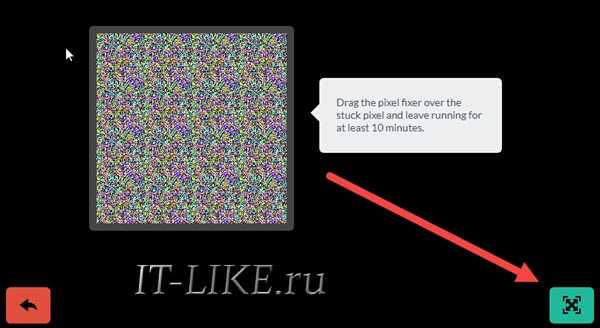
Нужно передвинуть переливающийся квадрат на проблемные пикселы, а если они за пределами окна браузера, то перейдите в режим полного экрана по зелёной кнопке. Посмотрите на видео как работают Undead Pixel и JScreenFix:
Производители данных программ рекомендуют делать профилактику своему монитору, изредка запуская «процесс восстановления». Не знаю насколько оправдано тратить на это своё внимание, но для плазменных панелей это может оказаться действительно полезно.
Bad Crystal — комбайн всё в одном
На сайте можно как скачать программу, так и купить. Бесплатная версия работает в течение 30 дней в режиме ограниченной функциональности, в котором не работают более продвинутые технологии. В интернете можно найти версию без ограничений 😉
Скачать Bad Crystal
Работа программы начинается с выбора устройства: экран компьютера, мобильный телефон, игровая консоль или плазменная панель.
Для мобильных телефонов и игровых консолей генерируется видеофайл под выбранное разрешение. Его надо будет проиграть в повторяющемся режиме на смартфоне. Для телевизора можно записать DVD-диск или флешку с готовым видео, или подключить к компьютеру и запустить в режиме «Full Screen».
Если у вас обычный монитор или ноутбук, выбираем «Computer Monitor». Чтобы отобразить дополнительное меню надо передвинуть мышку к верхней части окна. Здесь доступно четыре режима: Common Clearing (CCM), System Modified (SMF), Complex Force (CFV), Personal Protection (PPM). В бесплатной версии работают только CCM и PPM. Остальные два режима должны обеспечивать более высокий процент восстанавливаемых пикселей. По умолчанию выбран CCM.

Нажимаем «Launch» и передвигаем окошко в область битых пикселей. Ждём 5-10 минут и проверяем. Если точка осталась, то увеличиваем скорость с помощью кнопки «Speed Up», которая появляется, если подвести к ней мышку, и ждём ещё 10-15 минут.

Разработчики утверждают, что их алгоритмы позволяют не только лечить пикселы, но и устранять пятна на экране и даже полосы. Но это в том случае, когда это просто скопления не правильно работающих пикселей. Посмотрите видео:
Далее, чтобы пиксели снова не «застряли» рекомендуется включить автоматический режим профилактики – PPM. В этом режиме на мониторе меняются цвета в течении какого-то времени. Запускается процесс 2-3 раза в месяц когда за компьютером никто не работает.
Механический способ
Этот способ я не пробовал, но видел много отзывов в его пользу. Если программы не смогли справиться, значит пора делать массаж монитору 🙂 Именно так. Берёте ушную палочку и начинаете делать массаж на месте битого пикселя. Просто надавливаете не очень сильно, но так, чтобы появились разводы, и массажируете причинное место. Дело требует усидчивости, так как может понадобиться от 10 до 30 минут работы.
Если получилось – ура! Я вас поздравляю, можете «заполировать» это дело Bad Crystal’ом. А если пиксель упорно не хочет восстанавливаться, то можно попробовать запустить программу и одновременно массировать место минут 15, после чего оставить программу работать часов на 10.
Однако, не всегда получается вернуть экран к идеальному состоянию, возможно, у вас ничего не получится, не расстраивайтесь. Зато будет повод поменять монитор на что-нибудь по новее и интересней! Правда, такой «радостью» трудно поделиться с владельцами ноутбуков…
Надеюсь, что статья вам очень пригодилась. Ваши друзья будут очень признательны, если вы поделитесь этой информацией с помощью кнопок социальных сетей под статьёй.
Как я убрал битые пиксели 💻
Началось лето, жара и новые приколы. У меня однокомнатная квартира и, прикиньте себе, я решил поставить второй компьютер на кухню с мониторчиком TFT 19 дюймов! А причём тут лето и битые пиксели? А вот причём. 36 градусов на улице, печка, духовка и высокая влажность сделали своё чёрное дело – на мониторе появилась парочка битых пикселей.
Битые пиксели это постоянно светящиеся или наоборот — не работающие точки или части точки (субпиксели) на мониторе. Если пиксель совсем не работает, то он выглядит всегда чёрным и заметен только на белых и светлых тонах. Это самый безобидный вид битых пикселей, но он практически не поддаётся лечению.
Наиболее распространены битые субпиксели – это когда постоянно светится яркая красная, синяя, зелёная, жёлтая, бирюзовая или пурпурная точка. Их ещё называют «застрявшие» пиксели (stuck pixels). Если такой пиксель вылазит на видном месте – то очень раздражает, особенно красный 🙂 Если глючат сразу все три субпикселя, то на экране будет светиться белая точка.
Кстати, дефектные пиксели могут как появляться, так и сами исчезать. На моём основном мониторе от самой покупки было три разноцветных точки в районе середины экрана. При покупке я их или не заметил, или они появились уже дома, не знаю. Но заморачиваться на этот счёт я не стал, т.к. они абсолютно не были заметны для глаз, если не всматриваться. За 4 года работы с этим монитором я их ни разу не заметил, хотя они были посередине экрана.
Я думаю это из-за того, что мой монитор на матрице MVA, а не на распространённой TN. Наверное, специфика матрицы такая, что мелкие дефекты не заметны. Так вот, недавно решил проверить, можно ли эти пиксели убрать новым способом. Стал проверять – а их нет! Ушли куда-то все строем 🙂
Программы для восстановления битых пикселей
Про высокотехнологические методы, применяемые только в лабораториях, не стоит говорить. А возможно ли в принципе избавиться от разноцветных точек в домашних условиях? ДА, это возможно! И я сам в этом убедился. Существует два способа устранения битых пикселей – программный и механический.
Восстановление происходит за счёт быстрой смены цветов смежных пикселей. Благодарю этому процессу на субпиксели подаётся большое количество энергии и они оживают. Данная технология обещает восстановить от 55% до 90% «застрявших пикселей». Правда, на каждый случай может понадобиться разное количество времени, придётся поэкспериментировать, если с набегу убрать повреждённые пиксели не получиться. Под экспериментами подразумевается изменение скорости смены цветов и время работы программы.
Восстановленный пиксель через некоторое время может снова «застрять», особенно в жаркую погоду. Тогда процесс лечения нужно будет повторить. В некоторых случаях такой пиксель невозможно полностью вылечить.
UndeadPixel подойдёт большинству
Переходим на официальный сайт и скачиваем установщик программы. Я рекомендую именно версию для установки, а не портативную.
Скачать UDPixel
В главном окне программы предлагается для начала найти битые пиксели с помощью заливки экрана однотонными цветами: красным, лайм, синим, белым, чёрным и жёлтым. Разные битые пиксели будут видны на разных фонах. Если вы уже знаете, где ваши пиксели, то сразу переходим к восстановлению.
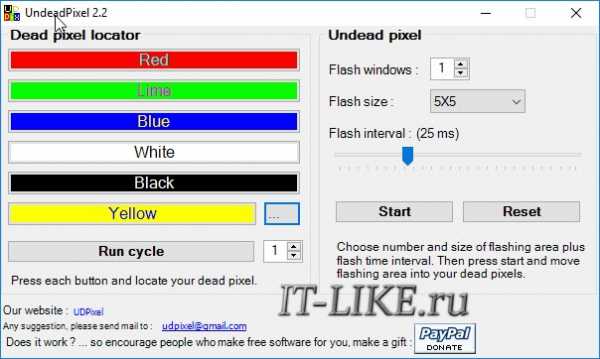
Работает UDPixel так: появляется квадратик, в котором быстро меняются цвета, т.е. там работает алгоритм восстановления пикселей, и нам нужно переместить этот квадратик на проблемное место экрана. В разделе «Undead pixel» нужно установить параметры:
- Flash windows — количество квадратиков, т.е. сколько проблемных мест вы собираетесь лечить одновременно
- Flash size — размер одного квадратика в пикселях 1x1 или 5x5. Поскольку установить квадрат 1x1 ровно на 1 пиксель очень тяжело, то для восстановления даже одного пикселя подойдёт область 5x5
- Flash interval — скорость обновления пикселей по алгоритму. Чем меньшее время, тем быстрее скорость. Максимальная скорость на 3 ms.
Нажимаем Start и перемещаем мерцающие квадрат(ы) на дефектные места, посмотрите ниже видео. Когда пиксель начинает мигать, то это уже заявка на победу, просто оставьте на бОльшее время. Если всё без изменений, то выбираем максимальную скорость и ждём пока пиксель пропадёт. В худших случаях это может занять 10 часов, больше ждать нет смысла.
Особенность UDPixel в том, что во время восстановления пикселей можно продолжать работать, если квадратики не велики и не мешают.
JScreenFix для браузера
Это не программа, а просто сайт, бесплатный сервис в интернете. Благодаря этому, JScreenFix можно запускать на любых устройствах с интернетом: компьютер, ноутбук, планшет, MacBook или ЖК панель.
Перейти на JScreenFix
Крутим страницу вниз и нажимаем кнопку «Launch JScreenFix». Скрипт JScreenFix восстанавливает битые пиксели аналогично UDPixel, только без возможности поменять параметры, и не получится в это время работать за компьютером.
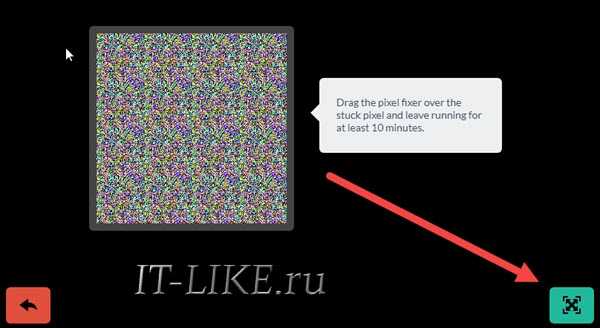
Нужно передвинуть переливающийся квадрат на проблемные пикселы, а если они за пределами окна браузера, то перейдите в режим полного экрана по зелёной кнопке. Посмотрите на видео как работают Undead Pixel и JScreenFix:
Производители данных программ рекомендуют делать профилактику своему монитору, изредка запуская «процесс восстановления». Не знаю насколько оправдано тратить на это своё внимание, но для плазменных панелей это может оказаться действительно полезно.
Bad Crystal — комбайн всё в одном
На сайте можно как скачать программу, так и купить. Бесплатная версия работает в течение 30 дней в режиме ограниченной функциональности, в котором не работают более продвинутые технологии. В интернете можно найти версию без ограничений 😉
Скачать Bad Crystal
Работа программы начинается с выбора устройства: экран компьютера, мобильный телефон, игровая консоль или плазменная панель.
Для мобильных телефонов и игровых консолей генерируется видеофайл под выбранное разрешение. Его надо будет проиграть в повторяющемся режиме на смартфоне. Для телевизора можно записать DVD-диск или флешку с готовым видео, или подключить к компьютеру и запустить в режиме «Full Screen».
Если у вас обычный монитор или ноутбук, выбираем «Computer Monitor». Чтобы отобразить дополнительное меню надо передвинуть мышку к верхней части окна. Здесь доступно четыре режима: Common Clearing (CCM), System Modified (SMF), Complex Force (CFV), Personal Protection (PPM). В бесплатной версии работают только CCM и PPM. Остальные два режима должны обеспечивать более высокий процент восстанавливаемых пикселей. По умолчанию выбран CCM.

Нажимаем «Launch» и передвигаем окошко в область битых пикселей. Ждём 5-10 минут и проверяем. Если точка осталась, то увеличиваем скорость с помощью кнопки «Speed Up», которая появляется, если подвести к ней мышку, и ждём ещё 10-15 минут.

Разработчики утверждают, что их алгоритмы позволяют не только лечить пикселы, но и устранять пятна на экране и даже полосы. Но это в том случае, когда это просто скопления не правильно работающих пикселей. Посмотрите видео:
Далее, чтобы пиксели снова не «застряли» рекомендуется включить автоматический режим профилактики – PPM. В этом режиме на мониторе меняются цвета в течении какого-то времени. Запускается процесс 2-3 раза в месяц когда за компьютером никто не работает.
Механический способ
Этот способ я не пробовал, но видел много отзывов в его пользу. Если программы не смогли справиться, значит пора делать массаж монитору 🙂 Именно так. Берёте ушную палочку и начинаете делать массаж на месте битого пикселя. Просто надавливаете не очень сильно, но так, чтобы появились разводы, и массажируете причинное место. Дело требует усидчивости, так как может понадобиться от 10 до 30 минут работы.
Если получилось – ура! Я вас поздравляю, можете «заполировать» это дело Bad Crystal’ом. А если пиксель упорно не хочет восстанавливаться, то можно попробовать запустить программу и одновременно массировать место минут 15, после чего оставить программу работать часов на 10.
Однако, не всегда получается вернуть экран к идеальному состоянию, возможно, у вас ничего не получится, не расстраивайтесь. Зато будет повод поменять монитор на что-нибудь по новее и интересней! Правда, такой «радостью» трудно поделиться с владельцами ноутбуков…
Надеюсь, что статья вам очень пригодилась. Ваши друзья будут очень признательны, если вы поделитесь этой информацией с помощью кнопок социальных сетей под статьёй.
Как я убрал битые пиксели 💻
Началось лето, жара и новые приколы. У меня однокомнатная квартира и, прикиньте себе, я решил поставить второй компьютер на кухню с мониторчиком TFT 19 дюймов! А причём тут лето и битые пиксели? А вот причём. 36 градусов на улице, печка, духовка и высокая влажность сделали своё чёрное дело – на мониторе появилась парочка битых пикселей.
Битые пиксели это постоянно светящиеся или наоборот — не работающие точки или части точки (субпиксели) на мониторе. Если пиксель совсем не работает, то он выглядит всегда чёрным и заметен только на белых и светлых тонах. Это самый безобидный вид битых пикселей, но он практически не поддаётся лечению.
Наиболее распространены битые субпиксели – это когда постоянно светится яркая красная, синяя, зелёная, жёлтая, бирюзовая или пурпурная точка. Их ещё называют «застрявшие» пиксели (stuck pixels). Если такой пиксель вылазит на видном месте – то очень раздражает, особенно красный 🙂 Если глючат сразу все три субпикселя, то на экране будет светиться белая точка.
Кстати, дефектные пиксели могут как появляться, так и сами исчезать. На моём основном мониторе от самой покупки было три разноцветных точки в районе середины экрана. При покупке я их или не заметил, или они появились уже дома, не знаю. Но заморачиваться на этот счёт я не стал, т.к. они абсолютно не были заметны для глаз, если не всматриваться. За 4 года работы с этим монитором я их ни разу не заметил, хотя они были посередине экрана.
Я думаю это из-за того, что мой монитор на матрице MVA, а не на распространённой TN. Наверное, специфика матрицы такая, что мелкие дефекты не заметны. Так вот, недавно решил проверить, можно ли эти пиксели убрать новым способом. Стал проверять – а их нет! Ушли куда-то все строем 🙂
Программы для восстановления битых пикселей
Про высокотехнологические методы, применяемые только в лабораториях, не стоит говорить. А возможно ли в принципе избавиться от разноцветных точек в домашних условиях? ДА, это возможно! И я сам в этом убедился. Существует два способа устранения битых пикселей – программный и механический.
Восстановление происходит за счёт быстрой смены цветов смежных пикселей. Благодарю этому процессу на субпиксели подаётся большое количество энергии и они оживают. Данная технология обещает восстановить от 55% до 90% «застрявших пикселей». Правда, на каждый случай может понадобиться разное количество времени, придётся поэкспериментировать, если с набегу убрать повреждённые пиксели не получиться. Под экспериментами подразумевается изменение скорости смены цветов и время работы программы.
Восстановленный пиксель через некоторое время может снова «застрять», особенно в жаркую погоду. Тогда процесс лечения нужно будет повторить. В некоторых случаях такой пиксель невозможно полностью вылечить.
UndeadPixel подойдёт большинству
Переходим на официальный сайт и скачиваем установщик программы. Я рекомендую именно версию для установки, а не портативную.
Скачать UDPixel
В главном окне программы предлагается для начала найти битые пиксели с помощью заливки экрана однотонными цветами: красным, лайм, синим, белым, чёрным и жёлтым. Разные битые пиксели будут видны на разных фонах. Если вы уже знаете, где ваши пиксели, то сразу переходим к восстановлению.
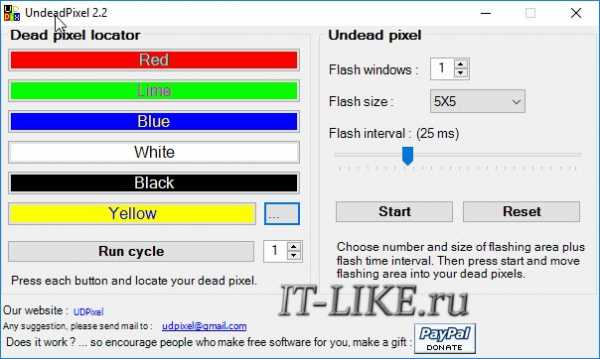
Работает UDPixel так: появляется квадратик, в котором быстро меняются цвета, т.е. там работает алгоритм восстановления пикселей, и нам нужно переместить этот квадратик на проблемное место экрана. В разделе «Undead pixel» нужно установить параметры:
- Flash windows — количество квадратиков, т.е. сколько проблемных мест вы собираетесь лечить одновременно
- Flash size — размер одного квадратика в пикселях 1x1 или 5x5. Поскольку установить квадрат 1x1 ровно на 1 пиксель очень тяжело, то для восстановления даже одного пикселя подойдёт область 5x5
- Flash interval — скорость обновления пикселей по алгоритму. Чем меньшее время, тем быстрее скорость. Максимальная скорость на 3 ms.
Нажимаем Start и перемещаем мерцающие квадрат(ы) на дефектные места, посмотрите ниже видео. Когда пиксель начинает мигать, то это уже заявка на победу, просто оставьте на бОльшее время. Если всё без изменений, то выбираем максимальную скорость и ждём пока пиксель пропадёт. В худших случаях это может занять 10 часов, больше ждать нет смысла.
Особенность UDPixel в том, что во время восстановления пикселей можно продолжать работать, если квадратики не велики и не мешают.
JScreenFix для браузера
Это не программа, а просто сайт, бесплатный сервис в интернете. Благодаря этому, JScreenFix можно запускать на любых устройствах с интернетом: компьютер, ноутбук, планшет, MacBook или ЖК панель.
Перейти на JScreenFix
Крутим страницу вниз и нажимаем кнопку «Launch JScreenFix». Скрипт JScreenFix восстанавливает битые пиксели аналогично UDPixel, только без возможности поменять параметры, и не получится в это время работать за компьютером.
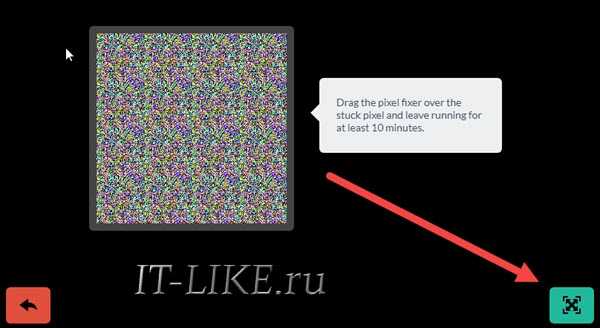
Нужно передвинуть переливающийся квадрат на проблемные пикселы, а если они за пределами окна браузера, то перейдите в режим полного экрана по зелёной кнопке. Посмотрите на видео как работают Undead Pixel и JScreenFix:
Производители данных программ рекомендуют делать профилактику своему монитору, изредка запуская «процесс восстановления». Не знаю насколько оправдано тратить на это своё внимание, но для плазменных панелей это может оказаться действительно полезно.
Bad Crystal — комбайн всё в одном
На сайте можно как скачать программу, так и купить. Бесплатная версия работает в течение 30 дней в режиме ограниченной функциональности, в котором не работают более продвинутые технологии. В интернете можно найти версию без ограничений 😉
Скачать Bad Crystal
Работа программы начинается с выбора устройства: экран компьютера, мобильный телефон, игровая консоль или плазменная панель.
Для мобильных телефонов и игровых консолей генерируется видеофайл под выбранное разрешение. Его надо будет проиграть в повторяющемся режиме на смартфоне. Для телевизора можно записать DVD-диск или флешку с готовым видео, или подключить к компьютеру и запустить в режиме «Full Screen».
Если у вас обычный монитор или ноутбук, выбираем «Computer Monitor». Чтобы отобразить дополнительное меню надо передвинуть мышку к верхней части окна. Здесь доступно четыре режима: Common Clearing (CCM), System Modified (SMF), Complex Force (CFV), Personal Protection (PPM). В бесплатной версии работают только CCM и PPM. Остальные два режима должны обеспечивать более высокий процент восстанавливаемых пикселей. По умолчанию выбран CCM.

Нажимаем «Launch» и передвигаем окошко в область битых пикселей. Ждём 5-10 минут и проверяем. Если точка осталась, то увеличиваем скорость с помощью кнопки «Speed Up», которая появляется, если подвести к ней мышку, и ждём ещё 10-15 минут.

Разработчики утверждают, что их алгоритмы позволяют не только лечить пикселы, но и устранять пятна на экране и даже полосы. Но это в том случае, когда это просто скопления не правильно работающих пикселей. Посмотрите видео:
Далее, чтобы пиксели снова не «застряли» рекомендуется включить автоматический режим профилактики – PPM. В этом режиме на мониторе меняются цвета в течении какого-то времени. Запускается процесс 2-3 раза в месяц когда за компьютером никто не работает.
Механический способ
Этот способ я не пробовал, но видел много отзывов в его пользу. Если программы не смогли справиться, значит пора делать массаж монитору 🙂 Именно так. Берёте ушную палочку и начинаете делать массаж на месте битого пикселя. Просто надавливаете не очень сильно, но так, чтобы появились разводы, и массажируете причинное место. Дело требует усидчивости, так как может понадобиться от 10 до 30 минут работы.
Если получилось – ура! Я вас поздравляю, можете «заполировать» это дело Bad Crystal’ом. А если пиксель упорно не хочет восстанавливаться, то можно попробовать запустить программу и одновременно массировать место минут 15, после чего оставить программу работать часов на 10.
Однако, не всегда получается вернуть экран к идеальному состоянию, возможно, у вас ничего не получится, не расстраивайтесь. Зато будет повод поменять монитор на что-нибудь по новее и интересней! Правда, такой «радостью» трудно поделиться с владельцами ноутбуков…
Надеюсь, что статья вам очень пригодилась. Ваши друзья будут очень признательны, если вы поделитесь этой информацией с помощью кнопок социальных сетей под статьёй.
Как я убрал битые пиксели 💻
Началось лето, жара и новые приколы. У меня однокомнатная квартира и, прикиньте себе, я решил поставить второй компьютер на кухню с мониторчиком TFT 19 дюймов! А причём тут лето и битые пиксели? А вот причём. 36 градусов на улице, печка, духовка и высокая влажность сделали своё чёрное дело – на мониторе появилась парочка битых пикселей.
Битые пиксели это постоянно светящиеся или наоборот — не работающие точки или части точки (субпиксели) на мониторе. Если пиксель совсем не работает, то он выглядит всегда чёрным и заметен только на белых и светлых тонах. Это самый безобидный вид битых пикселей, но он практически не поддаётся лечению.
Наиболее распространены битые субпиксели – это когда постоянно светится яркая красная, синяя, зелёная, жёлтая, бирюзовая или пурпурная точка. Их ещё называют «застрявшие» пиксели (stuck pixels). Если такой пиксель вылазит на видном месте – то очень раздражает, особенно красный 🙂 Если глючат сразу все три субпикселя, то на экране будет светиться белая точка.
Кстати, дефектные пиксели могут как появляться, так и сами исчезать. На моём основном мониторе от самой покупки было три разноцветных точки в районе середины экрана. При покупке я их или не заметил, или они появились уже дома, не знаю. Но заморачиваться на этот счёт я не стал, т.к. они абсолютно не были заметны для глаз, если не всматриваться. За 4 года работы с этим монитором я их ни разу не заметил, хотя они были посередине экрана.
Я думаю это из-за того, что мой монитор на матрице MVA, а не на распространённой TN. Наверное, специфика матрицы такая, что мелкие дефекты не заметны. Так вот, недавно решил проверить, можно ли эти пиксели убрать новым способом. Стал проверять – а их нет! Ушли куда-то все строем 🙂
Программы для восстановления битых пикселей
Про высокотехнологические методы, применяемые только в лабораториях, не стоит говорить. А возможно ли в принципе избавиться от разноцветных точек в домашних условиях? ДА, это возможно! И я сам в этом убедился. Существует два способа устранения битых пикселей – программный и механический.
Восстановление происходит за счёт быстрой смены цветов смежных пикселей. Благодарю этому процессу на субпиксели подаётся большое количество энергии и они оживают. Данная технология обещает восстановить от 55% до 90% «застрявших пикселей». Правда, на каждый случай может понадобиться разное количество времени, придётся поэкспериментировать, если с набегу убрать повреждённые пиксели не получиться. Под экспериментами подразумевается изменение скорости смены цветов и время работы программы.
Восстановленный пиксель через некоторое время может снова «застрять», особенно в жаркую погоду. Тогда процесс лечения нужно будет повторить. В некоторых случаях такой пиксель невозможно полностью вылечить.
UndeadPixel подойдёт большинству
Переходим на официальный сайт и скачиваем установщик программы. Я рекомендую именно версию для установки, а не портативную.
Скачать UDPixel
В главном окне программы предлагается для начала найти битые пиксели с помощью заливки экрана однотонными цветами: красным, лайм, синим, белым, чёрным и жёлтым. Разные битые пиксели будут видны на разных фонах. Если вы уже знаете, где ваши пиксели, то сразу переходим к восстановлению.
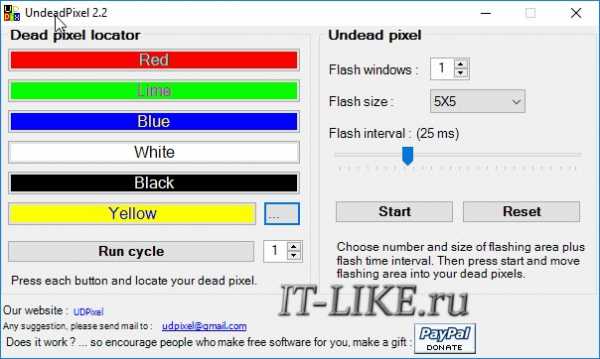
Работает UDPixel так: появляется квадратик, в котором быстро меняются цвета, т.е. там работает алгоритм восстановления пикселей, и нам нужно переместить этот квадратик на проблемное место экрана. В разделе «Undead pixel» нужно установить параметры:
- Flash windows — количество квадратиков, т.е. сколько проблемных мест вы собираетесь лечить одновременно
- Flash size — размер одного квадратика в пикселях 1x1 или 5x5. Поскольку установить квадрат 1x1 ровно на 1 пиксель очень тяжело, то для восстановления даже одного пикселя подойдёт область 5x5
- Flash interval — скорость обновления пикселей по алгоритму. Чем меньшее время, тем быстрее скорость. Максимальная скорость на 3 ms.
Нажимаем Start и перемещаем мерцающие квадрат(ы) на дефектные места, посмотрите ниже видео. Когда пиксель начинает мигать, то это уже заявка на победу, просто оставьте на бОльшее время. Если всё без изменений, то выбираем максимальную скорость и ждём пока пиксель пропадёт. В худших случаях это может занять 10 часов, больше ждать нет смысла.
Особенность UDPixel в том, что во время восстановления пикселей можно продолжать работать, если квадратики не велики и не мешают.
JScreenFix для браузера
Это не программа, а просто сайт, бесплатный сервис в интернете. Благодаря этому, JScreenFix можно запускать на любых устройствах с интернетом: компьютер, ноутбук, планшет, MacBook или ЖК панель.
Перейти на JScreenFix
Крутим страницу вниз и нажимаем кнопку «Launch JScreenFix». Скрипт JScreenFix восстанавливает битые пиксели аналогично UDPixel, только без возможности поменять параметры, и не получится в это время работать за компьютером.
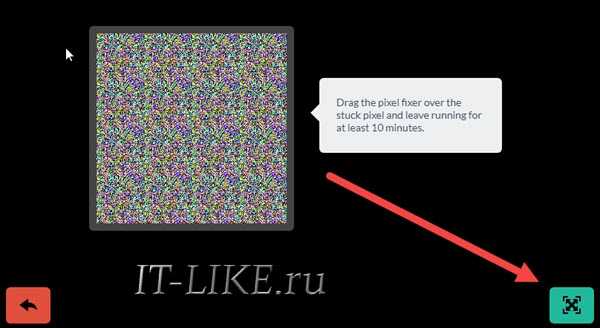
Нужно передвинуть переливающийся квадрат на проблемные пикселы, а если они за пределами окна браузера, то перейдите в режим полного экрана по зелёной кнопке. Посмотрите на видео как работают Undead Pixel и JScreenFix:
Производители данных программ рекомендуют делать профилактику своему монитору, изредка запуская «процесс восстановления». Не знаю насколько оправдано тратить на это своё внимание, но для плазменных панелей это может оказаться действительно полезно.
Bad Crystal — комбайн всё в одном
На сайте можно как скачать программу, так и купить. Бесплатная версия работает в течение 30 дней в режиме ограниченной функциональности, в котором не работают более продвинутые технологии. В интернете можно найти версию без ограничений 😉
Скачать Bad Crystal
Работа программы начинается с выбора устройства: экран компьютера, мобильный телефон, игровая консоль или плазменная панель.
Для мобильных телефонов и игровых консолей генерируется видеофайл под выбранное разрешение. Его надо будет проиграть в повторяющемся режиме на смартфоне. Для телевизора можно записать DVD-диск или флешку с готовым видео, или подключить к компьютеру и запустить в режиме «Full Screen».
Если у вас обычный монитор или ноутбук, выбираем «Computer Monitor». Чтобы отобразить дополнительное меню надо передвинуть мышку к верхней части окна. Здесь доступно четыре режима: Common Clearing (CCM), System Modified (SMF), Complex Force (CFV), Personal Protection (PPM). В бесплатной версии работают только CCM и PPM. Остальные два режима должны обеспечивать более высокий процент восстанавливаемых пикселей. По умолчанию выбран CCM.

Нажимаем «Launch» и передвигаем окошко в область битых пикселей. Ждём 5-10 минут и проверяем. Если точка осталась, то увеличиваем скорость с помощью кнопки «Speed Up», которая появляется, если подвести к ней мышку, и ждём ещё 10-15 минут.

Разработчики утверждают, что их алгоритмы позволяют не только лечить пикселы, но и устранять пятна на экране и даже полосы. Но это в том случае, когда это просто скопления не правильно работающих пикселей. Посмотрите видео:
Далее, чтобы пиксели снова не «застряли» рекомендуется включить автоматический режим профилактики – PPM. В этом режиме на мониторе меняются цвета в течении какого-то времени. Запускается процесс 2-3 раза в месяц когда за компьютером никто не работает.
Механический способ
Этот способ я не пробовал, но видел много отзывов в его пользу. Если программы не смогли справиться, значит пора делать массаж монитору 🙂 Именно так. Берёте ушную палочку и начинаете делать массаж на месте битого пикселя. Просто надавливаете не очень сильно, но так, чтобы появились разводы, и массажируете причинное место. Дело требует усидчивости, так как может понадобиться от 10 до 30 минут работы.
Если получилось – ура! Я вас поздравляю, можете «заполировать» это дело Bad Crystal’ом. А если пиксель упорно не хочет восстанавливаться, то можно попробовать запустить программу и одновременно массировать место минут 15, после чего оставить программу работать часов на 10.
Однако, не всегда получается вернуть экран к идеальному состоянию, возможно, у вас ничего не получится, не расстраивайтесь. Зато будет повод поменять монитор на что-нибудь по новее и интересней! Правда, такой «радостью» трудно поделиться с владельцами ноутбуков…
Надеюсь, что статья вам очень пригодилась. Ваши друзья будут очень признательны, если вы поделитесь этой информацией с помощью кнопок социальных сетей под статьёй.
Лечение битых пикселей
Вы купили монитор, телевизор или ноутбук и на экране появился один или несколько битых пикселей, то пока не истекла гарантия можно попробовать обратиться в сервисный центр для ремонта вашего устройства. Если времени с покупки прошло уже достаточно, то я подскажу вам несколько незатейливых способов, как самому восстановить пиксели.
Не влезая в глубокие подробности, пиксел - это микроточка из которых состоит LCD матрица. Битый пиксел - это точка на экране, которая просто перестала светить (пропускать свет).
Хотя черная микроточка практически не видна со стороны, при близком просмотре видеороликов она все же обращает на себя внимание, что причиняет небольшой дискомфорт.
Пиксели невероятно мелкие и чем выше разрешение экрана вашего устройства, тем хуже они заметны. Для их поиска можно воспользоваться специальной утилитой, типа Dead Pixel Tester или любой другой, предназначенной для вашего устройства.
Способы лечения битых пикселей
Способов восстановления потухших пикселей не так уж много. Хочу так же сразу отметить, что все действия вы используете абсолютно на свой страх и риск.
- Программный.
- Механический.
- Альтернативный - комбинированный.
Программный способ восстановления пикселя
Итак, программный способ самый безопасный и не потребует от вас практически ничего.
Скачиваем утилиту типа JScreenFix, Bad Crystal или другую. Запускаем программу на компьютере. Она открывается в отдельном окне и генерирует высокочастотные колебания для пикселей. Курсом перетягиваем это окно на участок с битыми пикселями и оставляем на 20 минут.
Те кто восстанавливал монитор данной программой говорят, что достаточно и первых 10 минут, чтобы черные точки вновь заработали.
Если это не помогло, переходим к более опасным действиям.
Механический способ восстановления пикселя
Выключаем монитор. Участок с битым пикселем покроем влажной салфеткой или полотенцем. Далее берем острый предмет типа затупившегося карандаша и им надавливаем с небольшим усилием на пиксел
Удерживаем усилие 2-3 секунды и отпускаем.
В ряде случаев работает отменно.
Включаем монитор - проверяем.
Если не помогло, берем более толсты предмет и давим на участок с битим пикселем. Надавливаем и включаем монитор. Отпускаем усилие. Можно попробовать разные вариации: включить монитор и надавить, выключить-надавить-включить и тп. При запуске матрицы происходят процессы, которые могут запустить точку работать.
Альтернативный метод - комбинированный
Если все вышеперечисленное не помогла, воспользуемся альтернативным методом, который включает в себя все и сразу:
Вешаем влажную салфетку.
Запускаем программу по восстановлению пикселей.
И во время ее работы производим периодические надавливания в неисправную область сначала острием.
А затем и тупым концом, воздействуя на весь участок.
Конечно никто не даст 100% гарантии, что ваш монитор вновь будет как новый, но попытаться все же стоит. Особенно учитывая хороший процент восстановления.
Лично мой монитор полностью восстановился и все черные точки исчезли.
LCD - это жидкокристаллическая матрица с жидкостью внутри. Все манипуляции приведенные выше призваны воздействовать на эту жидкость внутри каждого пикселя и заставить ее вновь контактировать с общим управлением.
Битые пиксели на мониторе, способы лечения
Мониторы тесно вошли в нашу жизнь. Их присутствие общество наблюдает ежедневно на различных устройствах и гаджетах: мобильный телефон, монитор компьютера, экран на ноутбуке и т. д. Несмотря на обилие моделей, все экраны отличаются по двум параметрам: технологии изготовления и плотности пикселей. Именно от них зависит качество картинки. Но независимо от прогресса и новейших технологий, человек не застрахован от различных поломок, одной из которой является битый пиксель монитора.
Как понять, что пиксель неисправен?
Битый пиксель – это часть монитора (точка), которая не соответствует по цветовой гамме отображаемой картинке. Как правило, это тёмный пиксель, который хорошо виден на светлом фоне. Этот вид неисправности не предполагает ремонт и, если оборудование на гарантии, его можно заменить.
Но самой неприятной поломкой являются ярко светящиеся точки разных цветов: красного, белого, зелёного и т. п. Часто такие пятна появляются внезапно и исчезают незаметно. В народе эта поломка имеет название «застрявшие» пиксели. В отличие от первого варианта, лечить эту проблему можно двумя способами: программным или механическим путём. Для работы не нужно каких-либо специальных приспособлений и лабораторных условий. Все действия можно выполнить в домашних условиях.
Как найти битые пиксели на экране?
Для начала необходимо проверить, в каком состоянии находится монитор. Порой показатели могут удивить владельцев, заставив отбросить идею восстановления битых пикселей. Часто можно найти «умершие» пиксели на экране. Да, можно сказать о том, что подобные поломки можно исправить по гарантии, но в законе присутствует пункт, который указывает на допустимое количество битых пикселе на мониторах. Поэтому приходится исправлять недостаток самостоятельно.
Существует огромное количество инструментов для того, чтобы это проверить. Они могут быть выполнены как отдельная программа с набором функций, так и онлайн-сервисом, которым можно воспользоваться через интернет.
Хорошим примером может служить бесплатный сервис Onlinemonitortest. Он предлагает своим посетителям выбрать тесты монитора из списка:
- проверка на битые пиксели;
- проверка лампы подсветки;
- цветопередача;
- тест на читаемость текста и многое другое.
Этот сервис является полезным ресурсом не только по выявлению неисправных пикселей, но и по настройке различных параметров на мониторе.
Из полезных программ отметим TFT-тест. Эта программа имеет интуитивно понятный интерфейс, а также не требует установки на компьютер. Достаточно будет её просто скачать. Большое количество тестов в составе программы, способны выявить все дефекты экрана и настроить его для комфортной работы.
Способы восстановления
После того как удалось проверить и оценить состояние монитора, можно определить способ восстановления, который бывает двух типов: механический и программный.
Программный способ
Результат достигается путём быстрого изменения цветов соседних пикселей. Вследствие этого на «застрявший» пиксель попадает большее количество энергии, и он восстанавливается. Этот метод способен лечить проблему в 80% случаев. Это может потребовать больше времени, эксперименты с продолжительностью работы программы и набором цветов.
Иногда, восстановление битых пикселей таким способом приносит лишь временный результат, и через какое-то время разноцветные точки могут вновь проявиться на мониторе. Если такое происходит, процедуру стоит повторить. Некоторые пиксели невозможно окончательно вылечить.
Механический способ
Если лечение программным методом не удалось, стоит воспользоваться механическим. Процесс такого восстановления выглядит как обычное протирание монитора. Можно воспользоваться ватной палочкой, с помощью которой растирать с достаточным усилием ту часть на мониторе, где находится битый пиксель. Сила надавливания должны быть такой, чтобы на экране появлялись разводы. Этот процесс может занять до 30 минут.
Такую же процедуру можно повторить при выключенном мониторе. Ещё один способ – слегка пощёлкать ногтем по области, где проявляется битый пиксель.
Если механический способ не помогает, можно его сочетать с программным. Для этого нужно запустить программу на компьютере и одновременно «массировать» битый пиксель примерно 15 минут, после чего оставить программу включённой на длительный срок 5–10 часов.
Описание программ, восстанавливающих пиксели
Более подробно стоит сказать о программах, которые используются при программном методе. Наиболее популярными программами, которые производят ремонт битых пикселей являются Bad Crystal, JScreenFixDead и DeadPixelTester.
BadCrystal
Эта программа используется чаще всего. Она есть в широком доступе интернет и можно её скачать или купить. Бесплатная версии работает только 30 дней и в ней присутствуют ограничения по ряду сервисов. Можно найти ранее выпущенную версию программы BadCrystal 2.6. Она также является бесплатной и работает без ограничений возможностей, но продолжительностью только одну минуту. Для того чтобы устранить этот нюанс можно воспользоваться своеобразным «кряком»: удерживайте левую кнопку мыши и подвиньте окно программы, не отпуская кнопки, придавите её каким-нибудь предметом (книгой, стаканом, клавиатурой). В таком положении программа будет работать сколь угодно долго.
Для начала работы с программной необходимо определиться на каком устройстве будет происходить ремонт битых пикселей: монитор, экран мобильного телефона, игровой приставки или плазменной панели.
Для ремонта мобильных телефонов и игровых приставок используется видеофайл, который необходимо предварительно сгенерировать, затем он проигрывается на оборудовании в режиме многократного повторения.
Для плазменной панели такое же видео можно записать на диск или воспользоваться режимом FullScreen и запустить программу на компьютере.
Итак, что же нужно сделать? Открываем дополнительное меню программы, сдвинув мышку в верхнюю часть окна. Здесь отображаются четыре режима, которые доступны: Common Clearing (CCM), System Modified (SMF), Complex Force (CFV), Personal Protection (PPM). Если использовать бесплатную версию, можно воспользоваться только CCM и PPM. Режимы SMF и CFV дают больший процент восстановления пикселей.
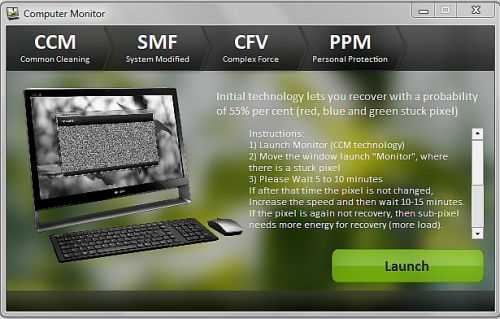
Стандартно выбран режим CCM. Запускаем его, нажав Launch. Передвигаем окошко программы в область появления светящихся точек, даём программе поработать 5–10 минут, после чего нужно проверить результат. Если изменений не произошло, повторяем процедуру с увеличенной скоростью, для чего нужно воспользоваться активной кнопкой SpeedUp. Оставляем программу работать на 10–15 минут.
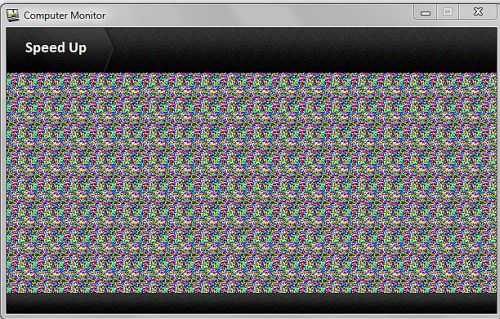
Следовательно можно повторять попытки, используя увеличение скорости до максимальной. Также можно экспериментировать с продолжительностью работы программы. Так, в самых сложных случаях ремонт может занять до 10 часов.
Чтобы избежать повторения подобных проблем с пикселями рекомендуется запустить режим автоматической профилактики. В режиме PPM меняются цвета на мониторе. Такую процедуру стоит повторить несколько раз в месяц, чтобы убрать все проблемные места полностью.
JScreenFix
Это Java-приложение, которое использовать без установки на компьютер. В бесплатном доступе скачать её не получится, в интернете присутствует только платная версия.
Начало работы с программой заключается в поиске зоны, которой необходим ремонт. Для этого выбираем в меню кнопку Locale и окно программы становится чёрным, передвигаем окошко в поисках светящихся точек. Присутствует также режим FullScreen, который позволяет проверить весь монитор. Это доступно бесплатно.
Далее можно перейти к платному сервису – это ремонт битых пикселей. Принцип работы здесь такой же, как и в BadCrystal. Также на сайте можно скачать готовые видеофайлы, демонстрирующие алгоритм работы программы. Эта возможность предоставляется бесплатно. Такие треки можно воспроизводить удобным для вас плеером на любом устройстве, но эффект это лечение принесёт меньший из-за разницы в разрешении картинки.
Разработчики таких программ рекомендуют иногда проводить профилактику, запуская режим восстановления.
DeadPixelTester
Это приложение, которое позволяет найти и произвести ремонт битых пикселей. Программу можно скачать в интернете. Для начала работы с сервисом выбираем опцию Solid в меню Pattern. Здесь необходимо поставить галочку напротив пункта Autocolourcycle и задать интервал времени 2500 миллисекунд. После чего оставляем программу работать на несколько часов. Эта программа позволяет убрать мнимоумершие пиксели на ноутбуке или мониторе компьютера. НЕ всегда удаётся вылечить все пятна, они либо остаются, либо через некоторое время после исчезновения могут снова появиться.
Ремонт этой проблемы, как битые пиксели можно произвести в домашних условиях, не прибегая к сложным технологиям и специфическим методам. Какой из предложенных способов выбрать – ваше решение.
Ремонт и устранение битых пикселей на матрице фотоаппарата в СПб, проверка на горячие пиксели
Проверка и устранение «горячих» и «битых» пикселей
Что такое «горячие» пиксели и чем они отличаются от «битых»?
Матрицы цифровых фотокамер состоят их множества отдельных светочувствительных элементов — пикселей. «Горячими» (Hot) принято называть пиксели, которые выдают неправильный цвет из-за нагрева матрицы. Как правило, это яркие точки красного, зеленого, синего или белого цвета. Матрица нагревается при длинных выдержках, которые обычно применяются при ночной пейзажной или астросъемке. В современных камерах речь идет о выдержках в несколько секунд и более, хотя у старых камер горячие пиксели могли появляться уже при выдержках в 1/8 или 1/4 с. Особенностью горячих пикселей является то, что они появляются только при длинных выдержках. Это является не дефектом, а конструктивной особенностью матриц, избавиться от которой при нынешнем уровне технологии можно только программно: многие фоторедакторы, такие как Adobe Photoshop, Lightroom и другие могут пакетно распознавать и подчищать такие пиксели, аналогичная функция есть и в меню большинства камер (хотя она работает более грубо и занимает много времени).
«Битыми» (Dead) принято называть пиксели, которые выдают неправильный цвет при любой выдержке. Если вы заметили точку, которая на всех кадрах светится неестественным цветом – это и есть битый пиксель. Пиксели могут становиться битыми как просто с течением времени, так и по вине пользователя. В первом случае речь идет о штучных пикселях, которые легко исправляются – либо через меню камеры, либо в сервисном центре, если у камеры нет такой возможности. Неисправный пиксель просто перестает учитываться камерой, а пустое место заполняется с помощью аппроксимации по соседним точкам. С учетом того, что пикселей на матрице миллионы, это никак не сказывается на качестве изображения.
Гораздо хуже дела могут обстоять при неаккуратном обращении с камерой: яркие источники света, такие как солнце (при использовании длиннофокусных объективов), электросварка (вблизи), промышленные / медицинские / осветительные лазеры с легкостью могут оставить неизгладимый след на матрице фотоаппарата. Эти дефекты легко распознаются: на матрице остается целое пятно или дорожка выбитых пикселей. К сожалению, такое повреждение невозможно исправить программно: слишком большая часть изображения получается потеряна, чтобы камера могла угадать, что именно скрывается под этим пятном. Обычно подобное лечится только полной заменой матрицы: это очень дорогая операция, поэтому мы призываем всегда быть осторожными при работе рядом с яркими источниками, не наводить камеру в их сторону или, по крайней мере, использовать плотные затемняющие ND фильтры.
Как обнаружить битые пиксели?
Допустим, вы собираетесь купить новую камеру, или б/у фотоаппарат с рук. Как проверить его на битые пиксели? Это довольно просто:
- Закройте крышку объектива или снимите объектив и закройте байонетное отверстие штатной крышкой
- Для зеркальных камер: закройте видоискатель, чтобы свет не проникал через него (для этого у некоторых камер есть специальные шторки, а у других - отдельные крышки)
- Поставьте на камере ручной режим экспозиции (М)
- ISO выставьте минимальное, выдержку - на 1 секунду.
- Сделайте снимок
- Внимательно рассмотрите его на экране компьютера
- Если вы обнаружите подозрительный пиксель, запомните его расположение и сделайте снимок еще раз, затем проверьте эту часть кадра
Второй способ (при покупке камеры с истекшей гарантией с рук): приносите фотоаппарат в наш FOTO-ONE Service. У нас вы можете провести полную диагностику камеры: примерно за полчаса мы проверим ее на битые пиксели, состояние затвора и зеркального блока, проверим калибровку других систем, выдадим экспертное заключение о состоянии техники и рекомендации по ее обслуживанию.
Благодаря доступу к специальному диагностическом оборудованию и закрытому программному обеспечению, а также высокой квалификации наших специалистов, мы сможем быстро и точно выявить возможные неисправности и сориентировать по цене их устранения. При покупке дорогих профессиональных камер небольшая затрата на диагностику перед покупкой может избавить вас от больших расходов на дальнейший ремонт. В настоящий момент мы работаем с камерами Canon, Nikon и Fujifilm, т.е. являемся авторизованным (официальным) сервисом этих брендов.
Наш сервисный центр работает ежедневно, без обеда и выходных, с 9 до 21 часа
Получить бесплатную консультацию
битых пикселей - как исправить? - Советы
Даже новый ЖК-монитор или экран ноутбука может стать жертвой самой популярной неисправности, известной как плохой пиксель . Раздражающая « точки на дисплее» - один из самых распространенных недостатков этого типа экрана. Узнайте, что такое мертвых пикселей, как с ними бороться.
Мертвый пиксель - это производственный дефект, который чаще всего появляется на этапе производства и не вызван ошибкой пользователя.Перед покупкой стоит внимательно изучить и протестировать экран, чтобы не было дисплея с выгоревшими пикселями на старте. Есть два типа повреждений:
- Горячий пиксель - пиксель, который застрял и постоянно отображает один цвет, например красный, белый, зеленый.
- Мертвый пиксель - несветящийся пиксель, точка черного цвета.
Как найти битый пиксель?
К сожалению, поиск битых пикселей требует, чтобы вы постоянно смотрели на экран.Чтобы проверить состояние вашего дисплея, используйте бесплатные программы или веб-сайты, которые предлагают однородный фон насыщенных цветов на всем экране. Покажите каждую доску по очереди и внимательно изучите весь экран на предмет битых или горячих пикселей.
Как исправить битый пиксель?
Не существует единого надежного метода удаления битых пикселей. Однако стоит проверить два простых способа, которые часто могут помочь вам решить эту проблему временно или навсегда.Их:
- Разблокирование пикселя - один из способов избавиться от горячих и битых пикселей - стимулировать их очень быстрым обновлением цвета в небольшой области дисплея. Для этого лучше всего использовать бесплатные интернет-программы, позволяющие экспонировать выбранные пиксели.
- Нажатие пикселей - Легкое нажатие на экран в области с битым пикселем может исправить застрявший транзистор. Внимание! Слишком большое давление может привести к необратимым повреждениям, поэтому не стоит рисковать этим с новым оборудованием.Если пикселей несколько и оборудование на гарантии, лучше отправить обратно производителю.
- Замена матрицы - если битых пикселей слишком много, они появляются тесными кластерами и их количество быстро увеличивается, потребуется замена матрицы, что лучше всего у специалиста.
Мертвые пиксели - проблема, которую трудно избежать. Это может происходить на экранах ноутбуков, мониторах, телевизорах и даже телефонах.К сожалению, гарантийная процедура часто не распространяется на отдельные повреждения, поэтому вы можете попробовать бороться с ними самостоятельно.
.Ремонт дефектных пикселей в LCD - своими руками! - PC World
Массовый переход производителей с ЭЛТ на ЖК-мониторы фактически вынудил пользователей сменить оборудование. С самого начала ЖК-мониторы обладали множеством преимуществ перед классическими ЭЛТ-мониторами, а именно небольшими размерами, идеальной геометрией изображения, плоским экраном, отсутствием проблем с обновлением изображения и электромагнитным излучением, но также и множеством недостатков. Специфика конструкции ЖК-панелей означает, что пользователям часто приходится сталкиваться с раздражающим явлением так называемогобитые пиксели или субпиксели. Большинство пользователей ЖК-панелей рано или поздно столкнутся с этой проблемой. Конечно, не все знают, что такие повреждения часто можно устранить самостоятельно (особенно если они не слишком серьезные), используя бесплатные инструменты, доступные в Интернете. Вот несколько простых способов удалить дефектные пиксели.
Жидкокристаллический дисплей, то есть LCD (жидкокристаллический дисплей) , представляет собой устройство отображения изображений, основанное на принципе изменения поляризации света.Чтобы не утомлять читателей подробным описанием акции, представлю ее вкратце. Жидкокристаллический экран обычно освещается снизу источниками света (направляется на экран с помощью системы отражателей). Каждый пиксель на ЖК-дисплее состоит из трех подпикселей: красного, зеленого и синего (RGB) . Каждый субпиксель управляется транзистором. Изменение напряжения заставляет жидкие кристаллы в каждом подпикселе поворачиваться на заданный угол, определяя количество света, которое может пройти через него, и, следовательно, его цвет.Мертвый пиксель / подпиксель - это жидкокристаллическая структура, лишенная управления, например, из-за неисправного транзистора.
При повреждении всего пикселя на экране появляется черная или белая точка. Теоретически в этой ситуации мало что можно сделать - хотя в Интернете можно найти заявления людей, которые говорят, что им удалось избавиться от битых пикселей. У меня этот трюк не получился, но не помешало бы попробовать. Если один из компонентов пикселя поврежден, мы обычно имеем дело с красной, зеленой или синей точкой.Субпиксели часто являются результатом иммобилизации (блокировки) кристалла в фазе изменения напряжения, и его можно восстановить в исходное состояние. Часто бывает, что они через время самостоятельно возвращаются в норму, но почему бы не ускорить процесс?
Допуск на дефекты матрицы, которые могут возникнуть в наиболее распространенных панелях LCD класса 2, описан в стандарте ISO 13406-2 . Этот стандарт делит ЖК-панели на классы, которые определяют количество и тип дефектных пикселей на миллион, а также учитывают расстояние между дефектными пикселями.Очевидно, что эти дефекты не обязательно должны возникать, но практика показывает, что они возникают довольно часто. Превышение любой из характеристик позволяет вступить в силу гарантийным претензиям. Некоторые производители предоставляют дополнительную гарантию и, в случае хотя бы одного неисправного пикселя, заменяют монитор на новый в течение указанного времени с момента покупки.
Количество и положение дефектных пикселей являются основанием для определения гарантийных условий ЖК-панели
Стандарт разделяет дефектные пиксели на отдельные типы:
Тип 1 - Полностью белый
пикселейТип 2 - полностью черный пиксель
Тип 3 - Субпиксель (красный, зеленый или синий).
.Ремонт битых пикселей в
LCD мониторахВсе более популярные ЖК-мониторы иногда могут испортить нам хорошее настроение, когда мы видим так называемые битый пиксель. Большинство пользователей начинают упаковывать монитор в коробку и пытаются вернуть его продавцу. Мало кто из пользователей знает, что вы можете попробовать решить проблему самостоятельно с помощью бесплатных инструментов, доступных в Интернете. Каждый пиксель ЖК-экрана состоит из трех компонентных подпикселей (красного, зеленого и синего).Если один из них поврежден, то мы имеем дело с так называемыми битый пиксель. Чаще всего это эффект блокировки кристалла в фазе изменения напряжения. К счастью, в таком случае процесс обратим, и может случиться так, что неудачный пиксель вернется в свое предыдущее состояние. Мы также можем попытаться ускорить процесс. Помимо инвазивных методов, состоящих в физическом давлении или «постукивании» по части экрана с битым пикселем, вы можете загрузить из Интернета множество приложений, которые сделают это за вас гораздо более безопасным способом.
На сайте www.jscreenfix.com мы можем найти как правильно созданные фильмы (www.jscreenfix.com/video.php), так и специально подготовленные апплеты, которые помогут нам разблокировать устойчивые пиксели. Апплет JScreenFix, доступный на веб-сайте, открывает окно, в котором пиксели отображаются случайным образом. Окно должно быть наложено на область экрана с битым пикселем. В таком виде экран нужно оставить примерно на 20 минут. Авторы программы утверждают, что если битый пиксель не исчезнет по прошествии этого времени, вряд ли мы сможем исправить его другой программой. Авторы программы оценивают эффективность этого метода примерно в 65%. Насколько достоверна эта цифра, сказать сложно. Конечно, не помешает попробовать, о чем свидетельствует огромное количество посещений сайта.
Как исправить застрявший пиксель на ЖК-мониторе (Как)
Вы когда-нибудь замечали, что пиксель - крошечная точка на ЖК-мониторе вашего компьютера - все время остается одним цветом? У вас застрял пиксель. К счастью, застрявшие пиксели не всегда постоянны.
Засоренные и битые пиксели - это проблемы с оборудованием. Часто они вызваны производственными дефектами - пиксели не должны со временем застревать или умирать.
Изображение предоставлено: Алекси Костибас на Flickr
Stuck vs.Мертвые пиксели
Застрявшие пиксели отличаются от битых пикселей. Застрявший пиксель всегда имеет один цвет - красный, зеленый или синий. Вместо этого мертвый пиксель черный.
Хотя часто можно «открепить» застрявший пиксель, гораздо менее вероятно, что битый пиксель будет исправлен. Хотя битый пиксель может просто застрять в черном цвете, возможно, что пиксель вообще не получает питание.
Плохой пиксель, который все время отображается белым, называется «горячим пикселем».
Изображение предоставлено: Брэндон Шигета на Flickr
Обнаружение застрявших пикселей
Есть ли у вас битые пиксели? Тяжело сказать. Самый простой способ заметить это - создать экран одного цвета. Для этого воспользуйтесь веб-сайтом «Тест мертвых пикселей» - щелкните ссылки на странице, чтобы открыть новое окно браузера с цветом, и нажмите F11, чтобы переместить весь экран. Попробуйте использовать несколько ссылок, чтобы убедиться, что вы заметили пиксель, независимо от того, в каком цвете он застрял.
Конечно, пятно на экране может быть на самом деле немного грязью или пылью - проведите по нему пальцем (аккуратно!) Для уверенности. если он не движется, это застрявший (или мертвый) пиксель.
Изображение предоставлено: ~ dgies на Flickr
Исправление зависшего пикселя
Итак, у вас застрял пиксель - что теперь? Есть несколько предполагаемых способов исправить застрявший пиксель, но окончательного нет. Это эквивалент удара монитора компьютера о стенку телевизора (нет, не ударяйте по монитору компьютера!).Будет ли работать какой-либо из этих методов, зависит от того, что не так с пикселем, поэтому нет никаких гарантий.
- Подождите. Некоторые застрявшие пиксели через некоторое время отламываются - это может занять часы, дни, недели или даже годы.
- Воспользуйтесь программой. Да, это аппаратная проблема - как же программное обеспечение ее исправит? Существуют программы, которые быстро меняют цвета, циклически меняя цвета на экране. Если окно с цветным цветом помещается в область застрявшего пикселя, программа постоянно предлагает застрявшему пикселю изменить цвет.Некоторые люди сообщают, что это может помочь удалить застрявший пиксель.
Попробуйте UndeadPixel (UDPixel), если вы ищете программу, которая делает это. Он имеет встроенный локатор застрявших пикселей, который меняет цвета на экране. Его основной инструмент даст вам небольшую мигающую точку, которую вы можете перетащить в любое место на экране - перетащите ее на битый пиксель и дайте ему поработать как минимум пару часов.
- Давление на пиксель. Некоторые люди сообщают, что нажатие и трение пикселей может помочь сбросить настройки. Если вы нажмете и потрете, попробуйте использовать что-нибудь, что не повредит экран, например ткань из микрофибры - и не нажимайте слишком сильно! Некоторые люди сообщают, что удары по экрану тупым узким предметом, например ластиком или гайкой для острых лезвий (неплохо было бы обернуть его чем-то похожим на ткань из микрофибры). Опять же, будьте осторожны - не нажимайте слишком сильно и не используйте острые предметы; вы можете легко повредить монитор и в конечном итоге пожелать, чтобы единственной проблемой был застрявший пиксель.
Условия гарантии
К сожалению, одного дефектного пикселя может быть недостаточно для получения гарантийного обслуживания, даже если вы недавно приобрели компьютер. У разных производителей разные правила работы с зависшими или битыми пикселями. Некоторые производители заменяют монитор, у которого есть даже один дефектный пиксель, в то время как большинству производителей требуется минимальное количество дефектных пикселей, прежде чем предлагать гарантийное обслуживание.
Возможно, вам потребуется, чтобы на экране было не менее пяти застрявших пикселей, прежде чем производитель заменит его по гарантии.Для получения дополнительных сведений см. Информацию о гарантии, прилагаемую к ноутбуку или монитору компьютера, или обратитесь к производителю.
Вы когда-нибудь сталкивались с зависанием пикселя? Если да, помогли ли какие-либо из этих уловок это исправить?
.битых пикселей на экране? Что мы можем с этим поделать
Прежде чем мы перейдем к основным советам по решению проблемы, стоит подробнее рассмотреть определение «битого пикселя». Это название означает не что иное, как дефектный пиксель, который проявляется как производственный брак на экранах телевизоров и мониторах на базе ЖК-дисплеев. Это нередкое явление обычно начинается на этапе производства устройства и не возникает в результате использования.
Его своеобразной противоположностью является так называемый «горячий» или «сгоревший пиксель». Хотя визуально это похоже на «битый пиксель», но мы с ним справляемся в случае длительного использования оборудования и перегрева матрицы.
И «горячие», и «мертвые» пиксели принимают форму крошечных точек, которые мы легко можем поймать на сплошном фоне. В случае первого дефекта точка будет яркой или разноцветной. Если острие полностью черное, это, несомненно, случай номер два и, следовательно, производственный дефект.
Многие популярные тестеры битых пикселей можно использовать для подтверждения их присутствия. Они доступны как в виде дополнительного программного обеспечения, так и в виде коротких тестовых материалов, опубликованных, например, на платформе YouTube.
ФотоПовреждение матрицы / 123RF / PICSEL
Что делать с битым пикселем?
Лучшим и наименее трудоемким вариантом будет возврат телевизора в гарантийный ремонт.В наши дни, когда проблема «мертвых» и «сгоревших» пикселей является относительно распространенной, большинство компаний успешно приняли наши претензии. Более того, из-за относительно трудоемкого ремонта матрицы мы, вероятно, получим новую модель устройства.
Однако, если гарантийный срок уже истек, и мы чувствуем, что можем отремонтировать его самостоятельно, мы можем попробовать один из нескольких способов. Первый из них заключается в постепенной стимуляции пикселей путем обновления цветов в указанной части экрана.В этом помогут компьютерные программы, большинство из которых бесплатные.
Немного более инвазивный метод - постепенно и осторожно нажимать на экран там, где есть мертвый или выжженный пиксель. Это поможет разблокировать транзистор. Однако следует знать, что слишком сильное нажатие может необратимо повредить матрицу - лучше обратиться за помощью к специалисту.
Конечно, ни один из этих методов не является надежным. При отсутствии реакции на наши действия окончательным решением будет замена самой матрицы.Однако в случае с большими телевизорами это может оказаться чрезвычайно дорогостоящим мероприятием, часто равным цене нашего бывшего в употреблении телевизора.
.PixelHealer 1.5.0.30 - хорошие программы
Скачайте программу
с помощью Download Assistant
Помощник может предложить установку рекламных предложений, на которые вы не должны соглашаться, чтобы скачать программу. Вы также можете использовать прямые ссылки без помощника (кнопка рядом с ним). В случае случайной установки нежелательного ПО рекомендуем воспользоваться нашим руководством.PixelHealer - это небольшой инструмент, с помощью которого вы можете попытаться восстановить так называемыемертвые, застрявшие или горячие пиксели, которые могут появляться на TFT, LCD экране и т. д.
Программа предназначена для пользователей Windows, которые борются с проблемой дефектных пикселей на экране монитора, матрице ноутбука или установленном дисплее, например , в планшете. Любой дефект, связанный с пикселями на экране, не всегда должен означать необратимое повреждение экрана, и, как уверяют создатели PixelHealer, бывают случаи, когда соответствующее мигание цветовой палитры RGB в области, где были обнаружены дефектные «точки», позволяет мертвые или застрявшие пиксели должны быть восстановлены.
PixelHealer позволяет выполнять эту операцию в любой определяемой пользователем области экрана. Доступны опции, позволяющие, среди прочего, определить используемые цвета или время отображения одного цвета.
Предложите изменения к описанию
Предложите изменения к описанию Опечатка или ошибка в описании? Важная особенность, о которой мы еще не писали? Будем благодарны, если Вы пришлете свои предложения через форму ниже:Сообщить об обновлении программы
Сообщить об обновлении программыВведите номер новой версии или ссылку на страницу с информацией ниже :.Есть ли гарантия на битые пиксели? / Путеводитель
Даже новый ЖК-монитор или ноутбук может стать жертвой ошибки, известной как «плохой пиксель» . Это один из самых популярных повреждений, который возникает уже на этапе производства. Как я могу исправить перегоревший экран? Есть ли гарантия на битых пикселей? В статье мы постараемся ответить на эти вопросы.
Что такое битый пиксель?
Пиксель - это наименьший фрагмент изображения, отображаемого на экране.Каждый пиксель имеет один цвет и имеет 3 субпикселя: красный, зеленый и синий. Однако может случиться так, что они выйдут из строя, что называется плохим пикселем. Такой дефект пикселя часто возникает как производственный дефект в ЖК-телевизорах и мониторах. Как выглядит битый пиксель? Отображается на дисплее как очень маленькая черная точка . Он имеет черный цвет из-за того, что пиксель вообще не светится. Такой глюк очень напрягает, особенно на новом железе.
| Горячий пиксель
| Мертвый пиксель
|
Источник: www.dell.com
Противоположность битому пикселю - горячий пиксель (горячий пиксель). Это сгоревших пикселей, с которыми мы имеем дело в результате перегрева матрицы , вызванного длительным использованием.Такой застрявший пиксель непрерывно отображает один цвет , такой как красный, зеленый или белый, а не циклически. В случае ЖК-экранов он отображается как белый пиксель , который представляет собой яркую точку, которая неправильно воспроизводит данные, отправленные на экран. Самый простой способ обнаружить горячий пиксель - на сплошном черном фоне.
| Дефектный темный пиксель | Дефектный светлый пиксель | Инородное тело |
Источник: www.support.apple.com
Как проверить битые пиксели на ТВ?
Найти мертвых пикселей непросто, поскольку для этого нужно постоянно смотреть в экран. Тест мертвых пикселей можно выполнить с помощью специальных программ или специализированных веб-сайтов, например, с помощью теста Dead Pixel . Такой тест отображает однородный фон в очень насыщенных цветах.Через некоторое время цвета начнут меняться - просто посмотрите внимательно, и мы обязательно сможем поймать битые пиксели.
Покрываются ли гарантии на битые пиксели?
Дефектные пиксели не всегда ухудшают производительность телевизора или монитора . Однако они могут раздражать и отвлекать пользователя, если находятся в местах, где качество отображения ухудшается.К сожалению, подать жалобу на устройство непросто, так как у каждого производителя разные условия и процедуры в случае такого дефекта. Во многих компаниях гарантия на битые пиксели просто не распространяется. Однако некоторые производители учитывают гарантию, но только тогда, когда на экране много битых пикселей.
Гарантия на дефектные пиксели - бренд iiyama
При покупке настольных мониторов (не относится к мониторам с сенсорным экраном) iiyama на сайте производителя мы получаем дополнительную 30-дневную гарантию «Без битых пикселей» .Это не зависит от трехлетней гарантии, предоставляемой производителем на все свои мониторы. Если в течение 30 дней с момента покупки на мониторе обнаружатся битые пиксели, производитель отправит нам новый монитор.
Гарантия на битые пиксели - торговая марка Dell
Dell признает Гарантию на битые пиксели , но только при определенных условиях. При покупке мониторов он предлагает клиентам гарантию Premium Panel как часть стандартных условий гарантии на оборудование.В течение его срока производитель предоставляет бесплатную замену монитора, но в случае не менее 6 битых пикселей. Это касается плоскопанельных мониторов, а для моделей с OLED-экраном гарантия будет действительна, если на дисплее отображается 13 или более темных пикселей. Когда дело доходит до ноутбуков, на марку Dell предоставляется гарантия на 6 или более пикселей.
Гарантия на битые пиксели - марка Asus
Все продукты марки Asus соответствуют стандарту ISO 13406-2 , который позволяет от 3 до 5 ярких или темных пикселей на экране .Это означает, что любая панель с большим количеством битых пикселей будет отремонтирована или заменена производителем в течение гарантийного срока.
Гарантия на битые пиксели - Марка Samsung
Согласно действующему стандарту, в матрицах Samsung допускается кластер от до 5 битых пикселей. В случае большего количества сгоревших пикселей можно подать жалобу на продукт.
Гарантия на битые пиксели - торговая марка Apple
Apple использует высококачественные ЖК-матрицы
в своих продуктах , но даже в их случае может быть небольшой процент битых пикселей.Очень часто причиной таких повреждений является инородное тело , которое находится на лицевой стороне стеклянной панели. К счастью, их легко стереть безворсовой тканью. Однако, если посторонний предмет находится внутри экрана, он должен быть удален авторизованным сервисным работником Apple . Поэтому производитель не сообщает точное количество битых пикселей, которые можно было бы исправить. Если перегоревший экран будет для нас большим препятствием, лучше всего обратиться в авторизованный сервисный центр производителя, который оценит степень повреждения.
Как исправить битые пиксели?
В случае, если гарантия на битых пикселей больше не действует для нас, , и мы чувствуем себя готовыми к этому, мы можем попытаться исправить их самостоятельно.
Метод I - Обновление цвета
Один из самых простых способов избавиться не только от мертвых, но и горячих пикселей - стимулировать их быстрым обновлением цвета в указанной части экрана .В этом нам помогут компьютерные программы - большинство из них бесплатные.
Метод II - Нажатие пикселей
Второй, гораздо более инвазивный метод - это постепенное легкое нажатие на экран, где появился мертвый пиксель . Это может помочь разблокировать транзистор. Мы можем использовать этот метод в телевизоре, мониторе и мобильном телефоне. Однако мы должны помнить, что при слишком сильном нажатии мы можем необратимо повредить матрицу, и может появиться линия битых пикселей, проходящая через весь экран.По этой причине мы не рекомендуем использовать этот метод с относительно новыми телевизорами, мониторами или смартфонами.
Метод III - Замена штампа
Если на экране много битых пикселей, лучше всего на заменить весь датчик . К сожалению, это довольно дорогое мероприятие.
Многие люди часто недооценивают проблему битых пикселей. Однако иногда эти черные точки настолько раздражают, что забирают всю радость от просмотра изображений, проецируемых на экран.Если мы купим новый монитор, ноутбук, смартфон , или телевизор, давайте узнаем, дает ли производитель гарантию на битых пикселей.
Мы рекомендуем вам прочитать другие руководства:
.















 Вызов дизайнера:
Вызов дизайнера:




